Wie können wir helfen?
TetraControl mit Datenfunkgerät
Hinweis: Diese Doku richtet sich hauptsächlich an Kunden aus Hessen. In anderen Bundesländern können die entsprechenden Informationen abweichen.
Vorraussetzungen
- Datenfunkgerät (Unterstützte Geräte) + Verbindungskabel
- TetraControl Instanz + Pro Lizenz
- Entsprechende Freischaltungen (Codeplug) für das Datenfunkgerät
Allgemeines
Position und Status werden im TetraNetz in dedizierte Datengruppen des jeweiligen Landkreises bzw. kreisfreie Stadt geleitet. Zur Auswertung dieser Gruppe ist eine speziell konfiguriertes und berechtigtes Endgerät erforderlich. Die Nutzung der Datengruppen muss bei der Autorisierten Stelle (in Hessen: AS-HE) angezeigt werden. Hierzu gibt es ein vorgefertigtes Formular in Hessen, welches Sie von der AS-HE bzw. Ihrem Service Point erhalten. Diese stellt darauf hin eine spezielle Konfiguration (Codeplug) zur Verfügung, welcher über das Update System auf das Gerät gespielt werden kann.
Über die PEI-Schnittstelle von Funkgeräten kann eine Software z.B. TetraControl auf die Daten der Datengruppe zugreifen und diese Steuern. Über TetraControl besteht die Möglichkeit, die Daten auszuwerten und dann Connect zu senden. Die Einrichtung dieses, wird hier beschrieben.
Neben dem Funkstatus und der GPS Position von Einsatzmitteln kann auch die taktische Verfügbarkeit und Rückmeldungen zu Einsätzen (auf dem Pager Komme / Komme Nicht drücken) ausgewertet und an Connect gesendet werden.
Funkgerät vorbereiten
- Überprüfen Sie die von TetraControl unterstützten Geräte.
- Fordern Sie die entsprechende Freischaltung (Codeplug) an und installieren Sie diesen auf dem Funkgerät
- Überprüfen Sie, ob die die entsprechende Datengruppe (z.B. HE_MTK_D) schalten können.
- Verbinden Sie das Funkgerät über die PEI Schnittstelle mit einem entsprechenden Windows Server auf welchem die Software TetraControl laufen soll. Sollte der Server an einem anderen Ort als das Datenfunkgerät betrieben werden oder als virtuelle Maschine installiert sein kann das USB Signal über einen USB Dongle Server geleitet werden. Hier kann z.B. Geräte des Herstellers SEH (https://www.seh-technology.com/) eingesetzt werden.
- Das Gerät sollte im Geräte Manager des Windows Systems auftauchen. Evtl. ist es erforderlich entsprechende Treiber der Gerätes zu installieren. Diese erhalten Sie vom Hersteller. Tipp: Oftmals sind die Treiber in der Programmiersoftware des Gerätes enthalten)
Installation von TetraControl
Laden Sie TetraControl von der Herstellerseite herunter und installieren Sie dies nach Herstellervorgabe. TetraControl kann 14 Tage kostenlos getestet werden. Danach ist der Erwerb einer Lizenz erforderlich. Benötigt wird mindestens die PRO Lizenz, da nur diesen den Webserver besitzt.
Um das Funkgerät mit TetraControl zu verbinden, ist es notwendig ein neues Gerät in TetraControl anzulegen und den entsprechenden COM Port auszuwählen. Den richtigen COM Port können Sie im Windows Geräte Manager einsehen. Stellen Sie außerdem die Baud Rate entsprechend Ihrem Funkgerät ein.
Weitere Hinweise hierzu finden Sie in der Benutzeranleitung von TETRAcontrol. Diese befindet sich in den Installationsdateien.
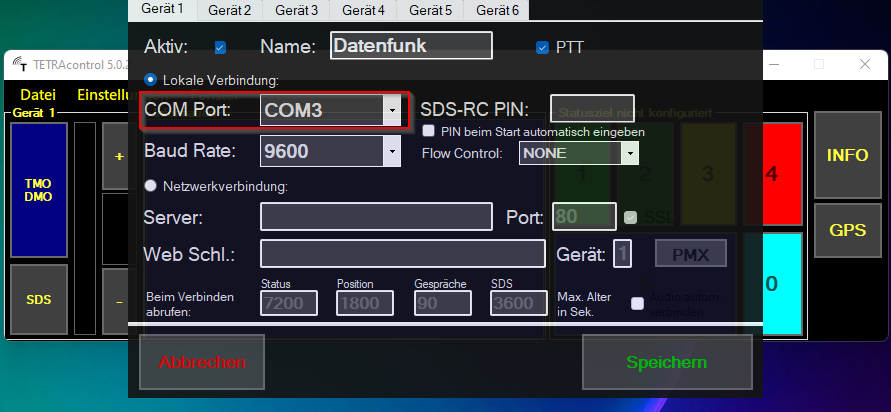
Aktivieren Sie außerdem den Webserver von TetraControl und legen Sie einen Benutzer an, welcher auf den Webserver zugreifen darf. Wechseln Sie hierzu in den Tab Netzwerk und aktivieren Sie den HTTP Server. Über den Webserver werden die entsprechenden Daten an Feuer Software übertragen. Der Webserver kann Standardmäßig über http://localhost:80 aufgerufen werden.
Hinweis: Es wird empfohlen den HTTP Server aus Sicherheitsgründen mit SSL abzusichern.
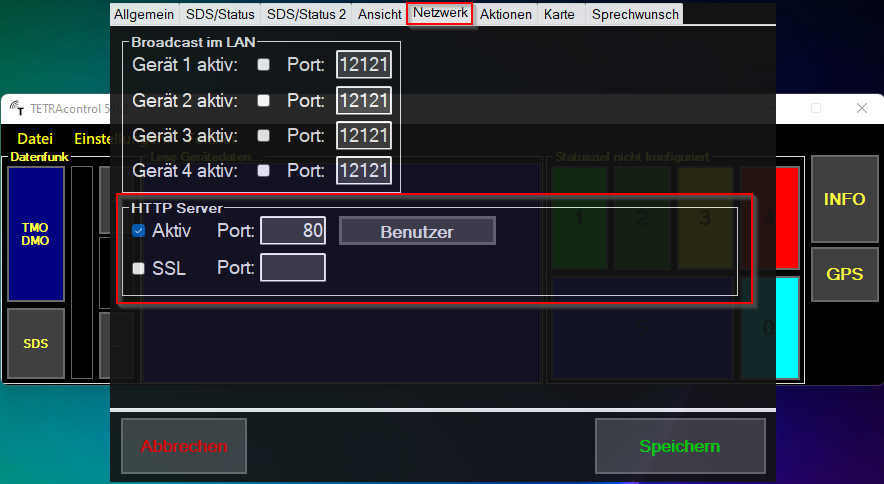
Um auf den HTTP Server zugreifen zu können, wird ein entsprechender Benutzer benötigt. Legen Sie hierzu einen Benutzer an und vergeben Sie ein sicheres Kennwort. Dieser Benutzer muss später in der Konfiguration von TetraControl2Connect bzw. im Einsatzmonitor eingetragen werden.
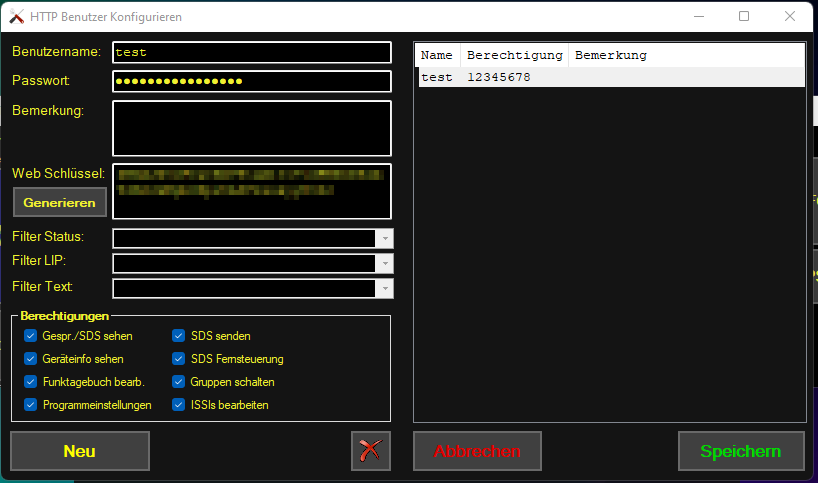
Öffnen Sie nun Ihren Webbrowser und rufen Sie den Webserver von TETRAcontrol auf. Dort sollten nun nach einiger Zeit bereits die ersten Status Meldungen auftauchen.
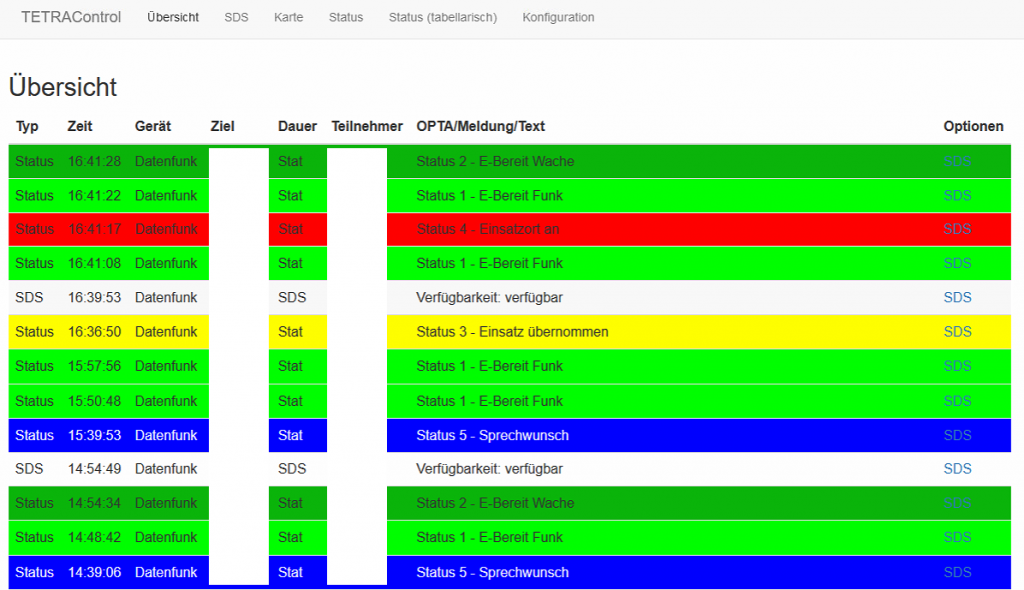
Weiterleitung an Feuer Software Connect
Um nun Feuer Software Connect mit der lokal installierten TetraControl Instanz zu verbinden gibt es zwei Möglichkeiten. Die Verbindung kann über den EinsatzMonitor direkt hergestellt werden oder über ein Kommandozeilen Tool „TetraControl2Connect“. Die Auswertung über den EinsatzMonitor wird dann zwingend benötigt, wenn kein Connect im Einsatz ist. Für Connect Kunden wird die Nutzung von TetraControl2Connect empfohlen.
TetraControl2Connect
TetraControl2Connect ist ein Kommandozeilen Tool, welches eine Verbindung zum TetraControl Webserver herstellt und die entsprechenden Daten an mehrere Connect Standorte hochladen kann. Das Tool kann auch dem gleichen Server laufen, wie TetraControl selbst. Es wird lediglich eine Verbindung zum Internet benötigt. Sollten Sie einen Proxy im Einsatz haben, stellen Sie sicher, dass folgende Adressen erreichbar sind.
- connectapi.feuersoftware.com (Port 443)
- ggf. uptimerobot.com (Port 443)
- Zugriff auf den TetraControl Webserver sofern nicht auf dem gleichen Host (localhost) installiert
In der Konfigurationsdatei von TetraControl2Connect muss die Verbindung zum TETRAcontrol Weberserver hergestellt werden. Hierzu ist folgender Abschnitt in der Konfiguration entsprechend anzupassen.TetraControlHost -> Serveradresse des TETRAcontrol Webservers.TetraControlPort -> Port zur Verbindung des TETRAcontrol Webservers. Standard: 80TetraControlUsername -> Benutzername zur Authentifizierung am TETRAcontrol WebserverTetraControlPassword -> Passwort zur Authentifizierung am TETRAcontrol Webserver
"TetraControlOptions": {
"TetraControlHost": "localhost",
"TetraControlPort": 80,
"TetraControlUsername": "Connect",
"TetraControlPassword": "Connect"
}Weitere Informationen zur Einrichtungen finden Sie in der entsprechenden Dokumentation: TetraControl2Connect
Einsatzmonitor
Über den EinsatzMonitor kann ebenfalls eine Verbindung zum TETRAcontrol Webserver hergestellt werden. Hierzu wird die Konfiguration in den Einstellungen des EinsatzMonitor vorgenommen. Der Einsatzmonitor empfängt Status- und Positionsupdates der Fahrzeuge. Außerdem werden die Rückmeldungen der Benutzer ausgewertet.
Wenn die Verbindung über den EinsatzMonitor hergestellt wird, wird nicht zwingend Connect benötigt. Kunden welche nur den Einsatzmonitor nutzen, können auch eine Auswertung der TETRA Daten vornehmen. Eine Weiterleitung an Connect ist aber möglich.
Hierzu müssen die Serveradresse des Webservers sowie Benutzername und Kennwort in den Einstellungen des EinsatzMonitors eingetragen werden.
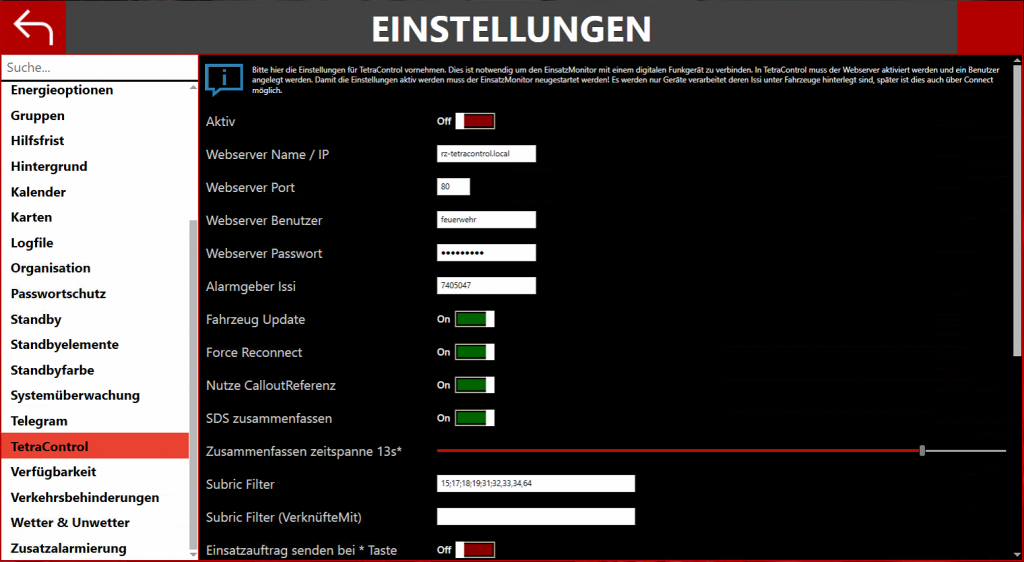
Weitere Informationen zur Konfiguration: Einstellungen TetraControl
Rückmeldung von TETRA Pagern auswerten
TETRA Pager können so konfiguriert werden, dass die Einsatzrückmeldungen sowie die taktische Verfügbarkeit ausgewertet und an Connect gesendet werden kann. Dies bedeutet, dass wenn auf dem Pager der Status „Nicht Verfügbar“ gesetzt wird, dies an Connect übertragen wird und der zugehörige Benutzer in Connect ebenfalls auf „Rot – Nicht Verfügbar“ gesetzt werden. Genauso bei „Verfügbar„.
Außerdem kann die Alarmbestätigung (Komme / Komme Nicht) des Pagers empfangen werden und an Connect übertragen werden. Hier sagt der entsprechende Benutzer dem aktuellen Einsatz zu ohne nochmal zusätzlich in der Einsatz App den Einsatz zu bestätigen.
Hierzu ist es erforderlich eine Konfiguration in der Programmierung des Pager vorzunehmen. Wir zeigen dies exemplarisch am Airbus P8GR. Die Funktionsweise bei anderen Herstellern ist ähnlich.
Bei den Airbus P8GR muss in der entsprechenden Benutzerrolle die Einstellung „Zusätzliche Benutzerantwort senden“ konfiguriert werden. Hier muss der Adresstyp „TETRA“ gesetzt werden und im Feld Adresse die ISSI des Datenfunkgerätes eingetragen werden. Wiederholen Sie die Einstellung für alle Benutzerrollen (falls erforderlich).
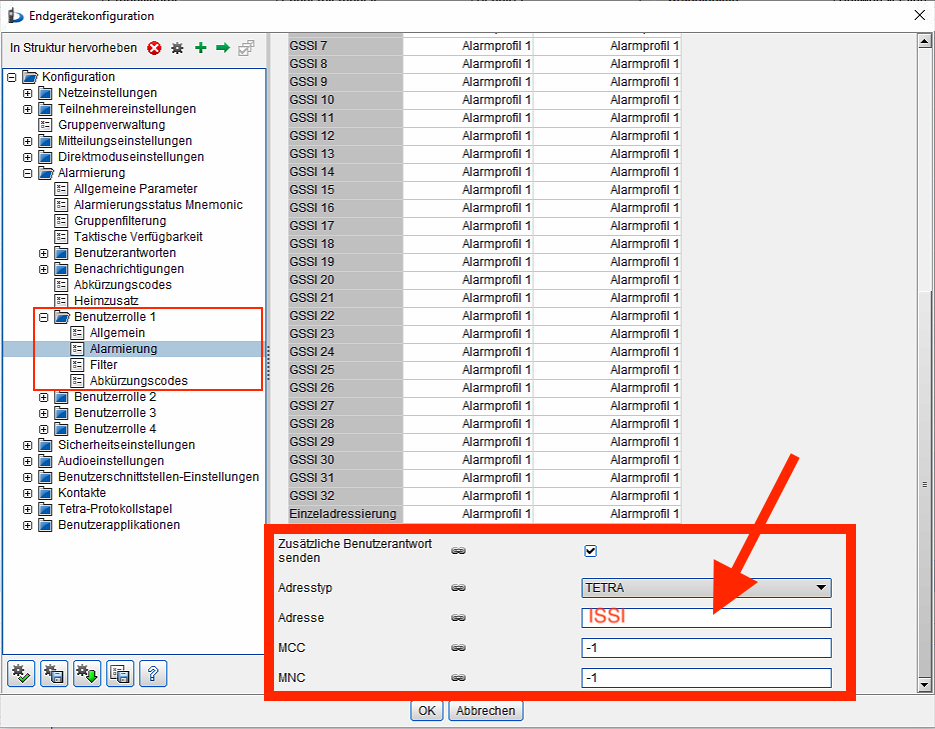
Öffnen Sie außerdem den Menüpunkt „Alarmierung“ -> „Benutzerantworten“ -> „Benutzerantwort (Status)“ und notieren Sie sich die Statuswerte für Benutzerantworten. Diese müssen in der Konfiguration von TetraControl2Connect eingetragen werden, damit die Auswertung richtig funktioniert.
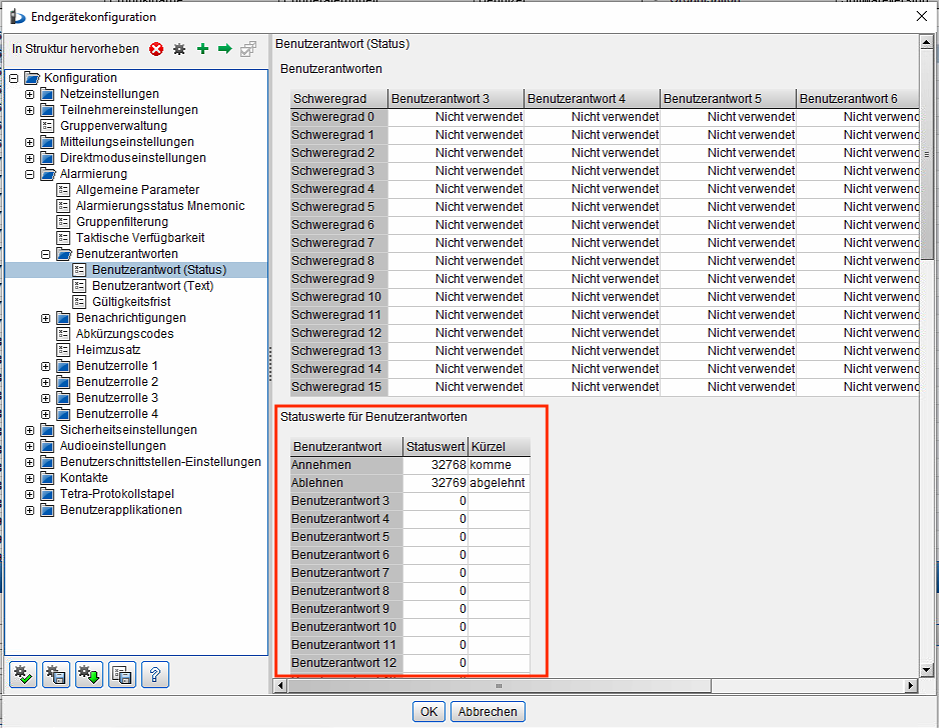
Nachdem die Konfigurationsänderung des Pagers erfolgreich installiert wurde können die Rückmeldungen zu Einsätzen ausgewertet werden. Bei der Zusage eines Einsatzes kann am Pager „Zusagen“ oder „Ablehnen“ gedrückt werden. Dies wird nun vom Datenfunkgerät empfangen und kann via TetraControl an Connect weitergeleitet werden.

Connect Benutzer pflegen
Bei den Connect Benutzern muss die ISSI des Pagers im Benutzerprofil eingetragen sein, damit eine Zuordnung der gesendeten Daten gemacht werden kann. Die ISSI kann durch einen Connect Administrator oder durch den Benutzer selbst eingetragen werden. Weitere Informationen: Benutzer bearbeiten
Hinweis: TetraControl2Connect lädt sich neue Benutzer nur alle 6 Stunden neu in seine Konfiguration. Hier ist mit entsprechender Wartezeit zu rechnen. Alternativ kann T2C auch neugestartet werden.
